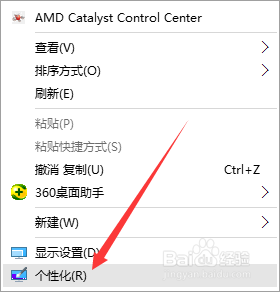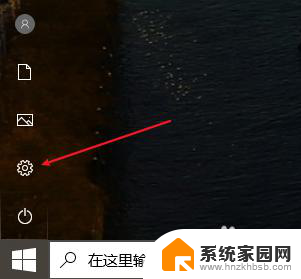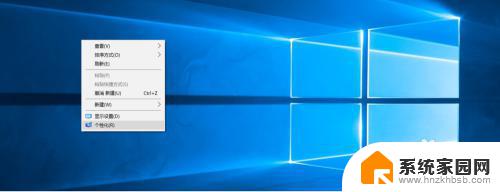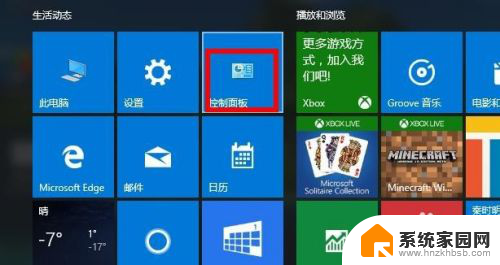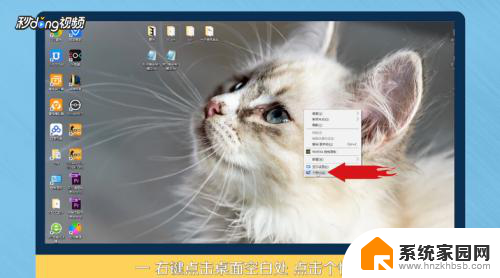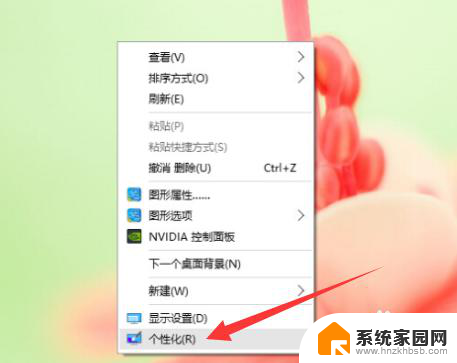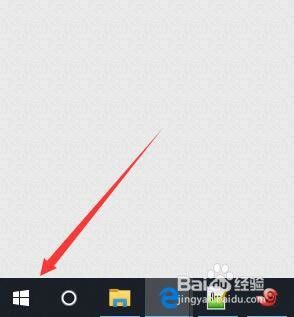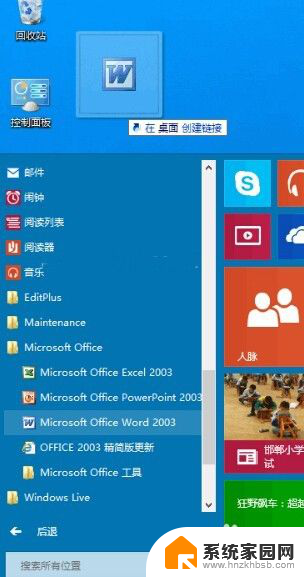win10在桌面上添加我的电脑 win10我的电脑快捷方式添加到桌面
更新时间:2024-06-08 16:46:42作者:jiang
在使用Windows 10操作系统时,经常需要快速访问我的电脑,方便查看硬盘分区和文件夹,为了方便快捷地打开我的电脑,可以将我的电脑快捷方式添加到桌面上。这样一来只需点击桌面上的图标,就能直接进入我的电脑,省去了繁琐的操作步骤,提高了工作效率。接下来就来看看如何在Win10桌面上添加我的电脑快捷方式。
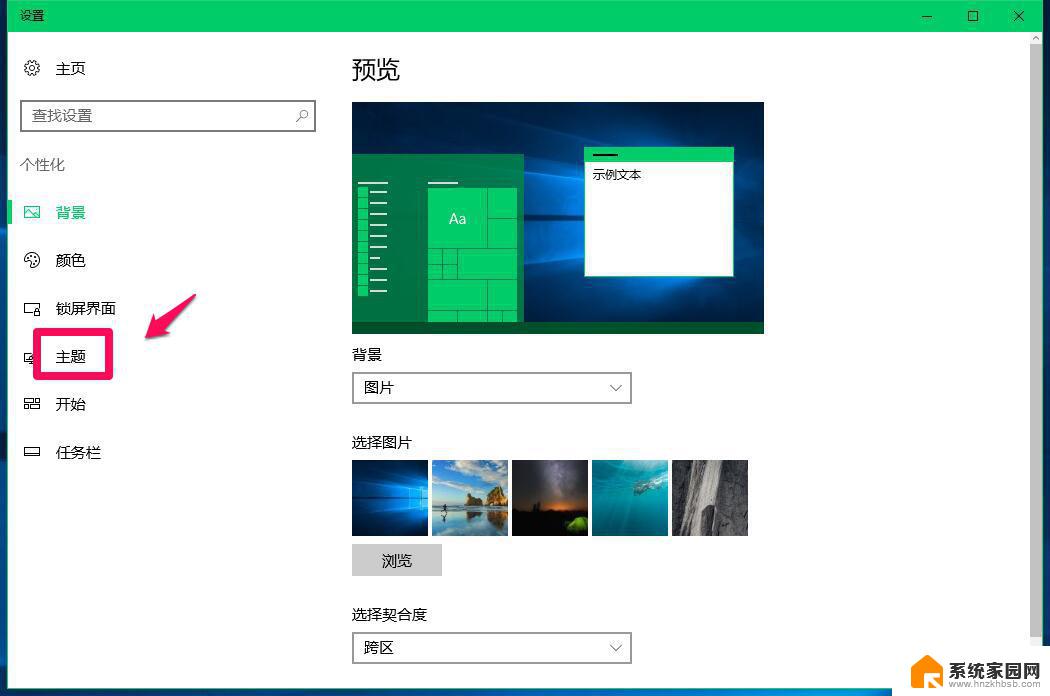
1、在电脑桌面上点击鼠标右键,选择 【个性化】 选项
2、进入到个性化设置界面,默认展示的第一项背景内容
3、点击左侧的 【主题】 菜单项,右侧出现主题相关设置
4、在右侧主题设置界面往下拉,找到并点击 【桌面图标设置】 选项
5、在 【桌面图标设置】 弹窗中,勾选 【计算机】 ,点击 【确定】 按钮
6、回到电脑桌面,就能看到 【我的电脑】 也就是 【此电脑】 在桌面显示了
以上就是在桌面上添加我的电脑的全部步骤,如果还有不清楚的用户,可以参考以上小编的步骤进行操作,希望对大家有所帮助。